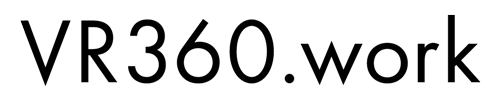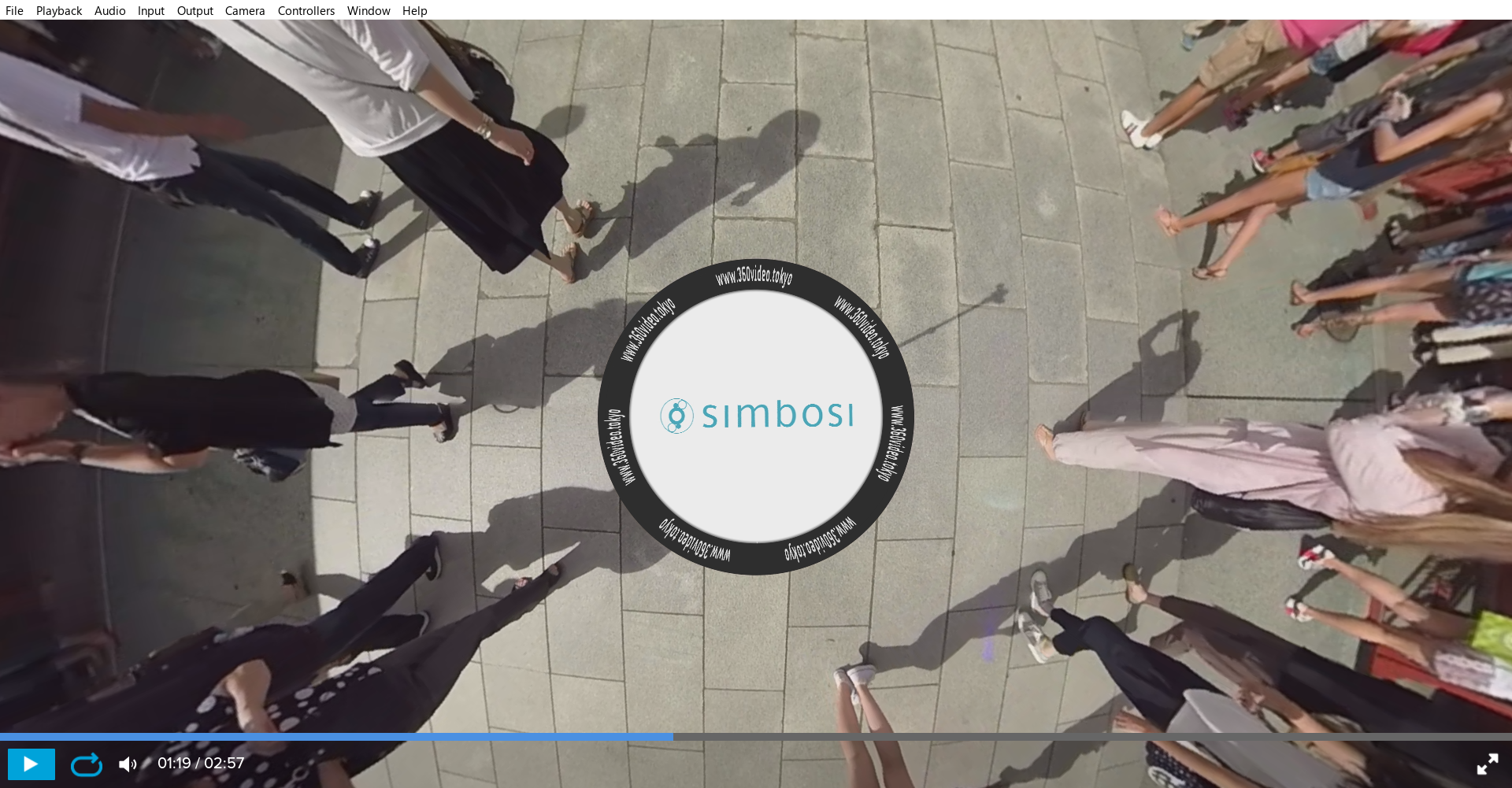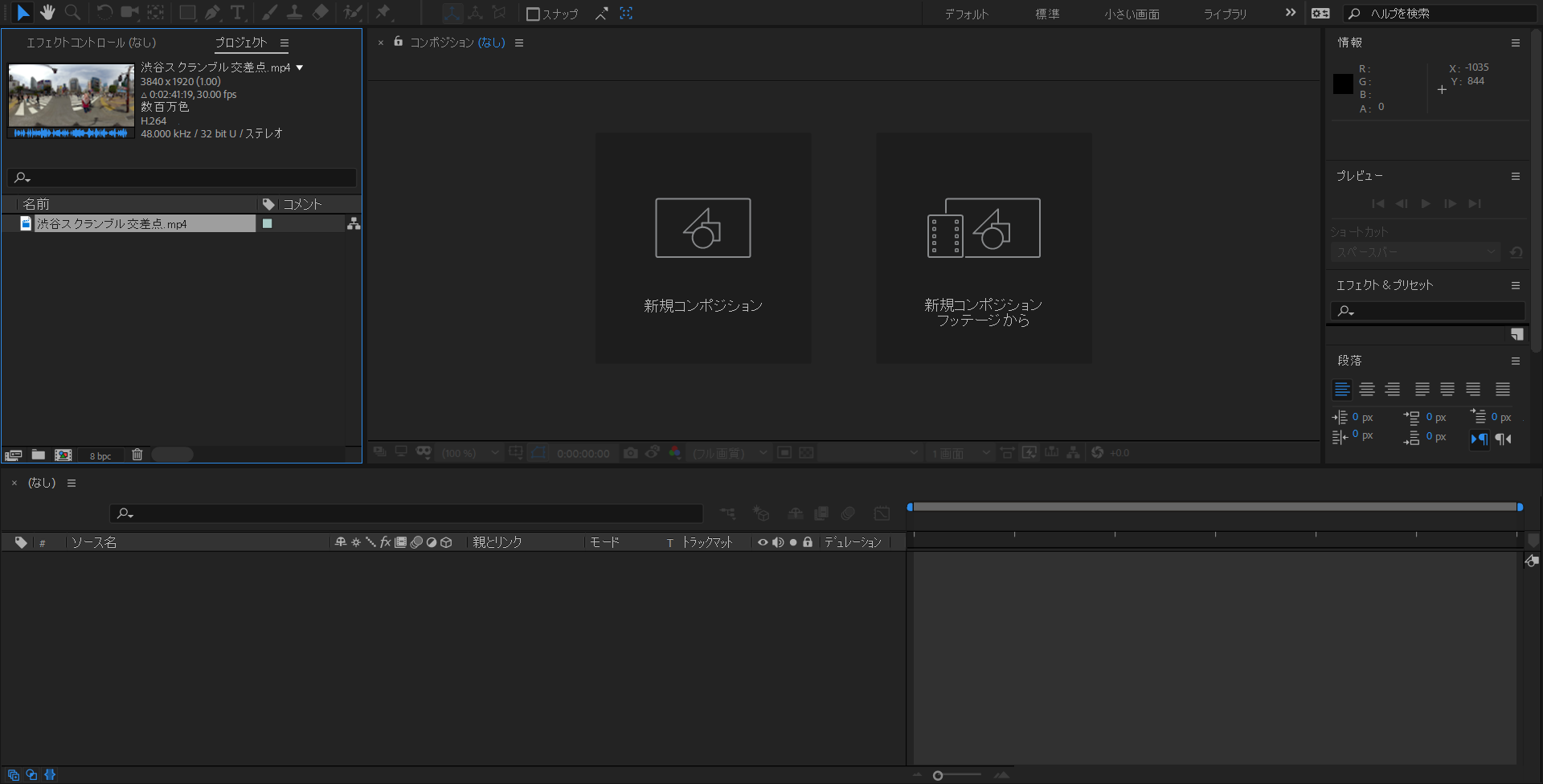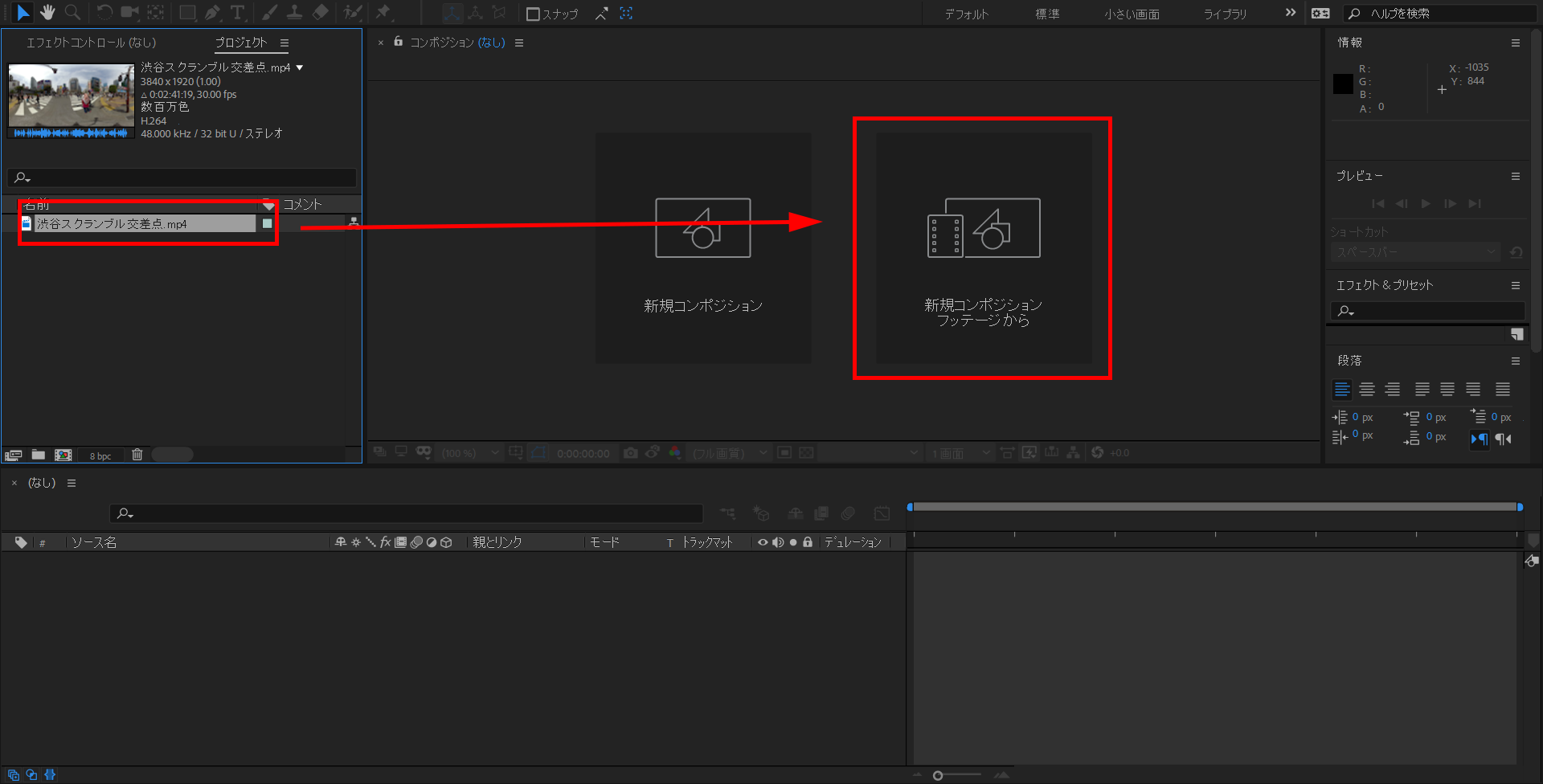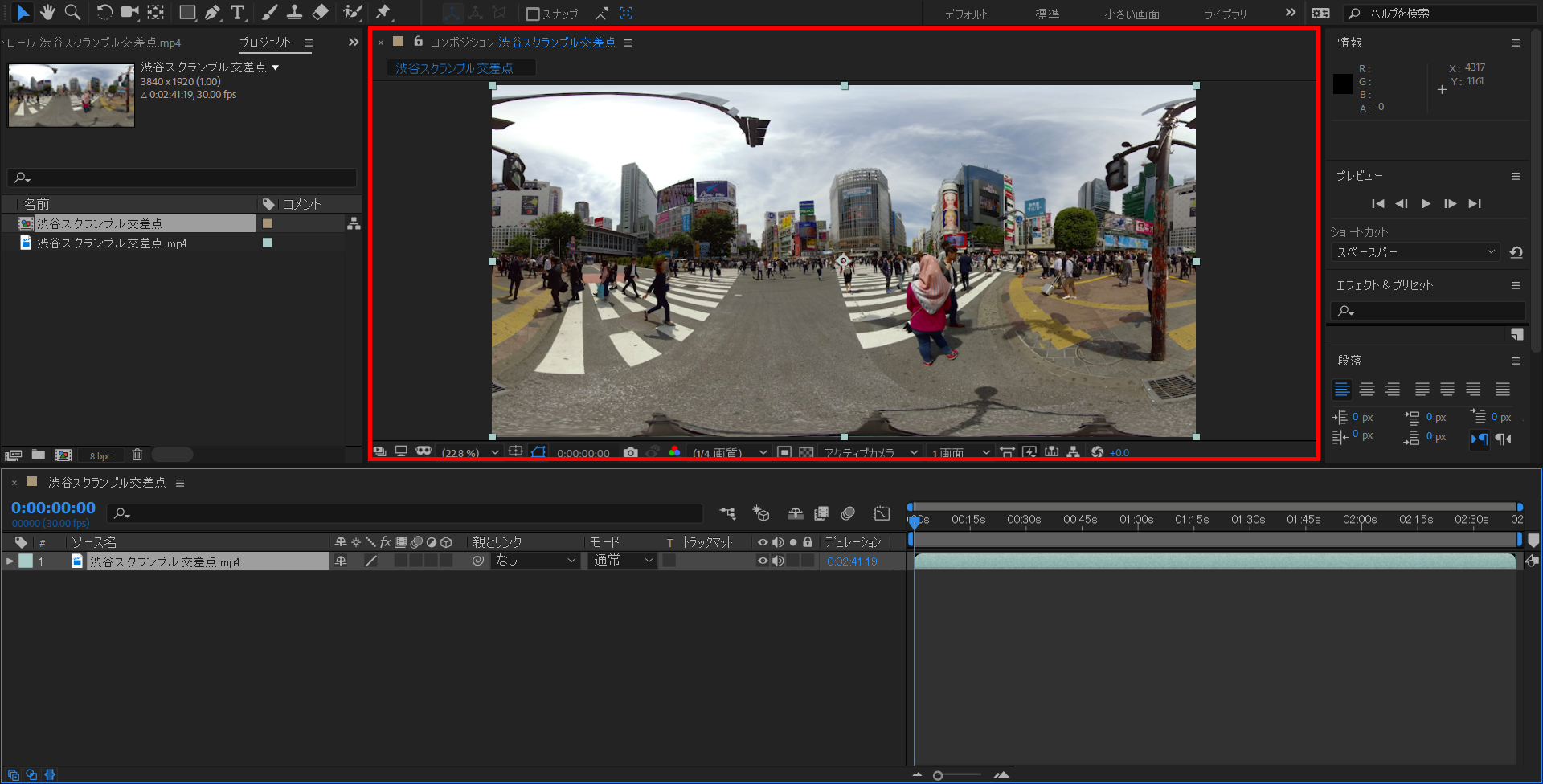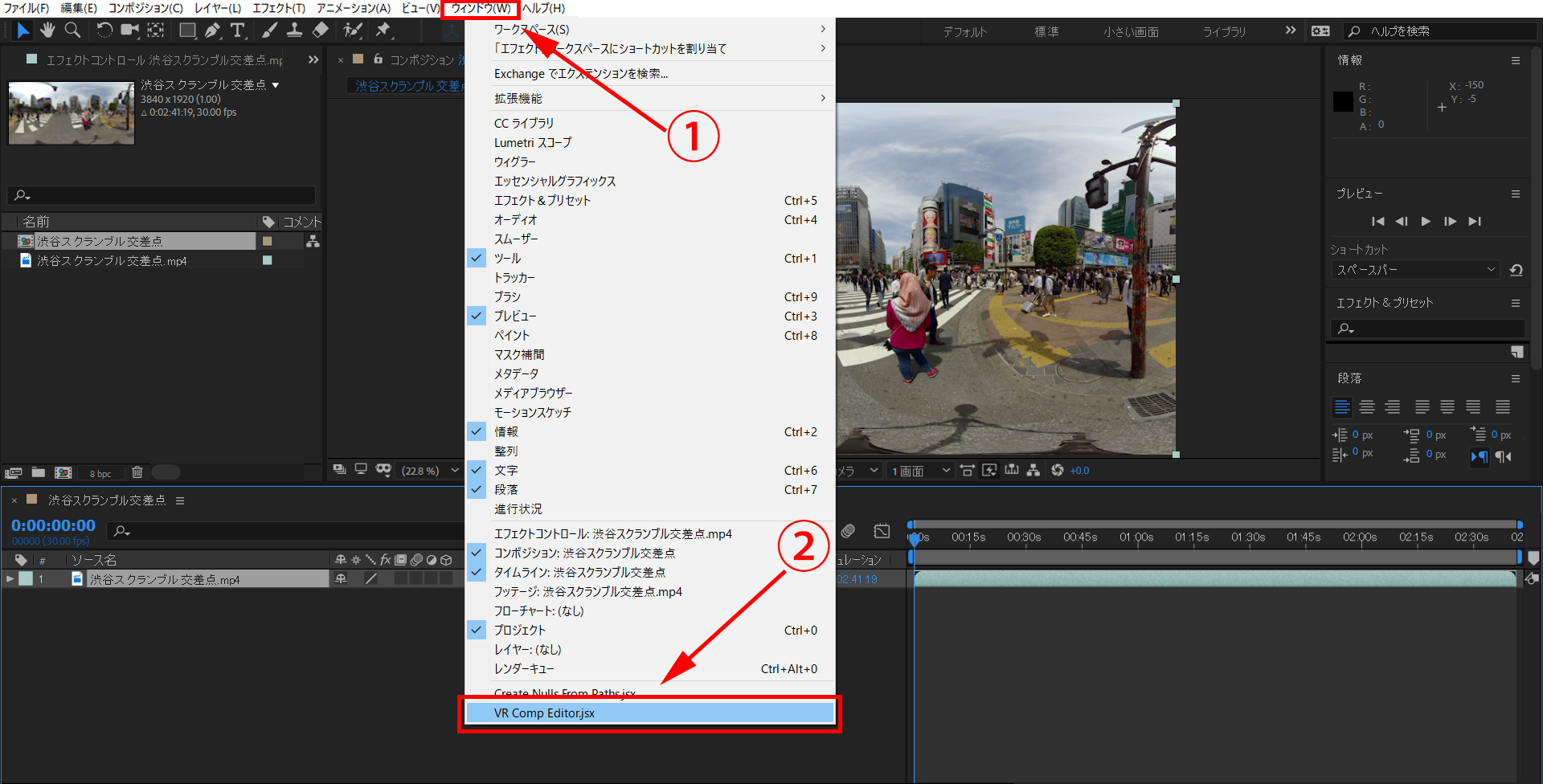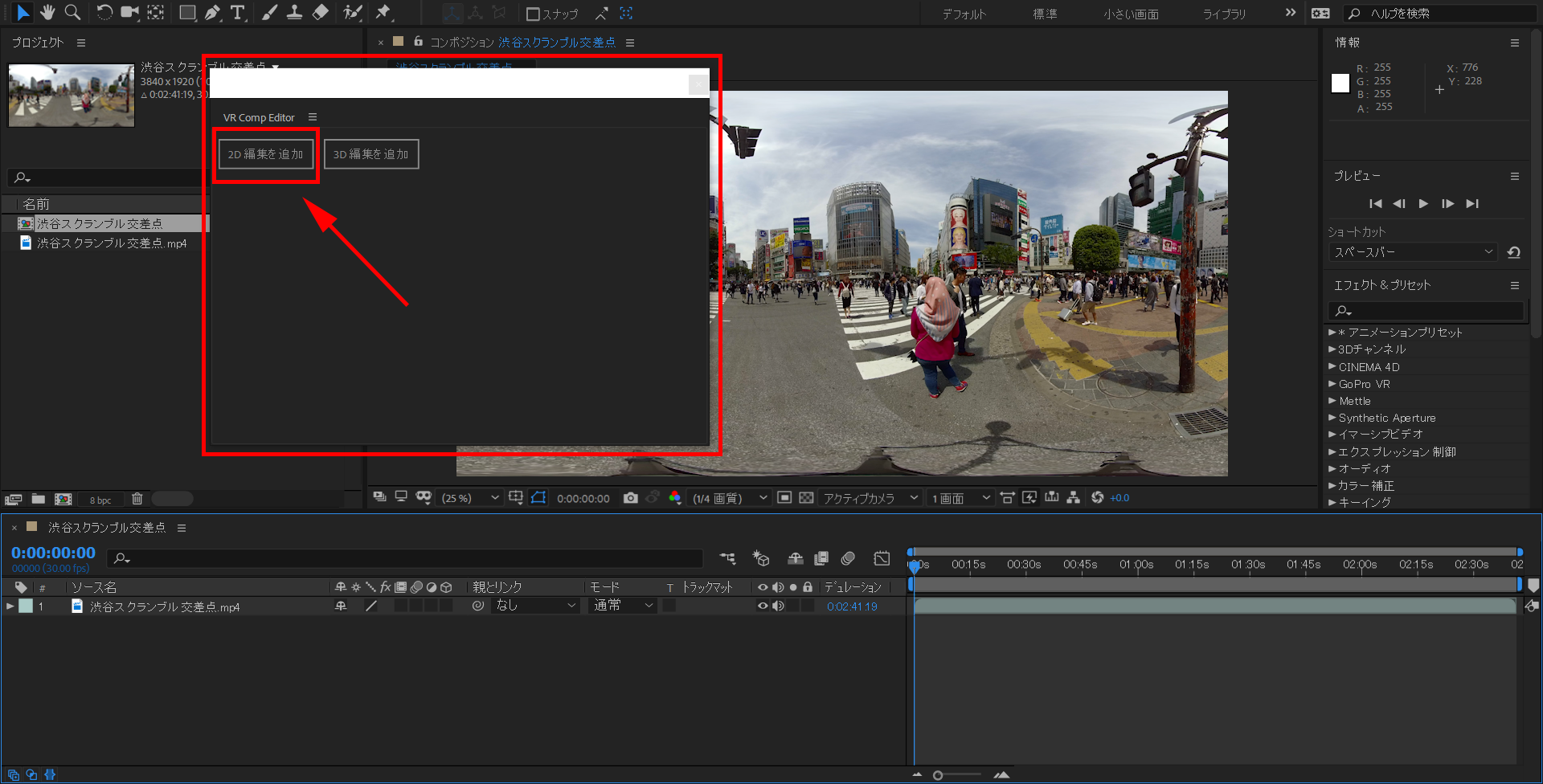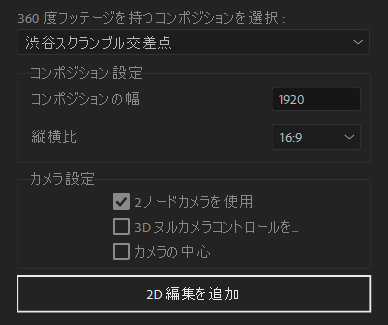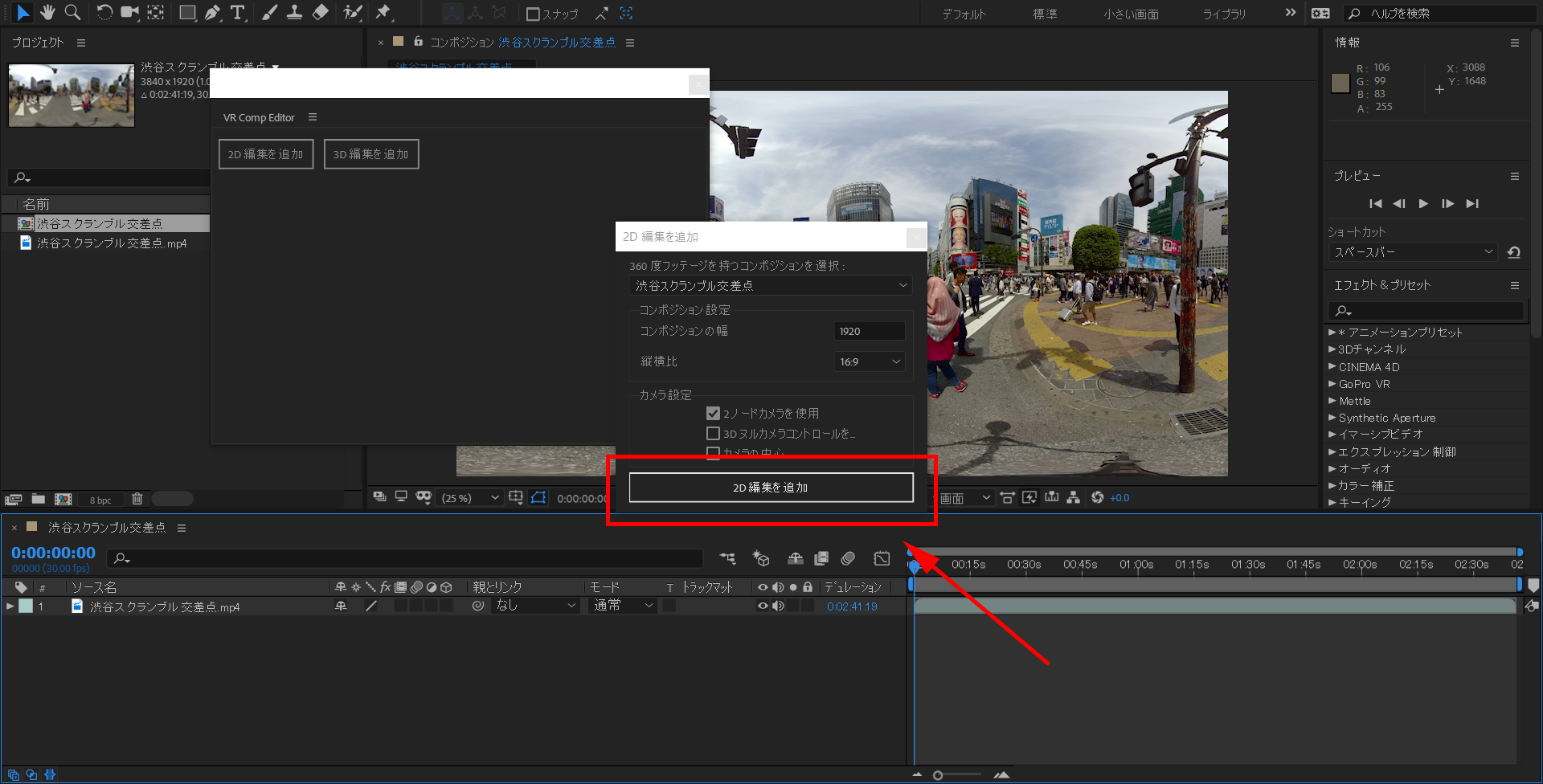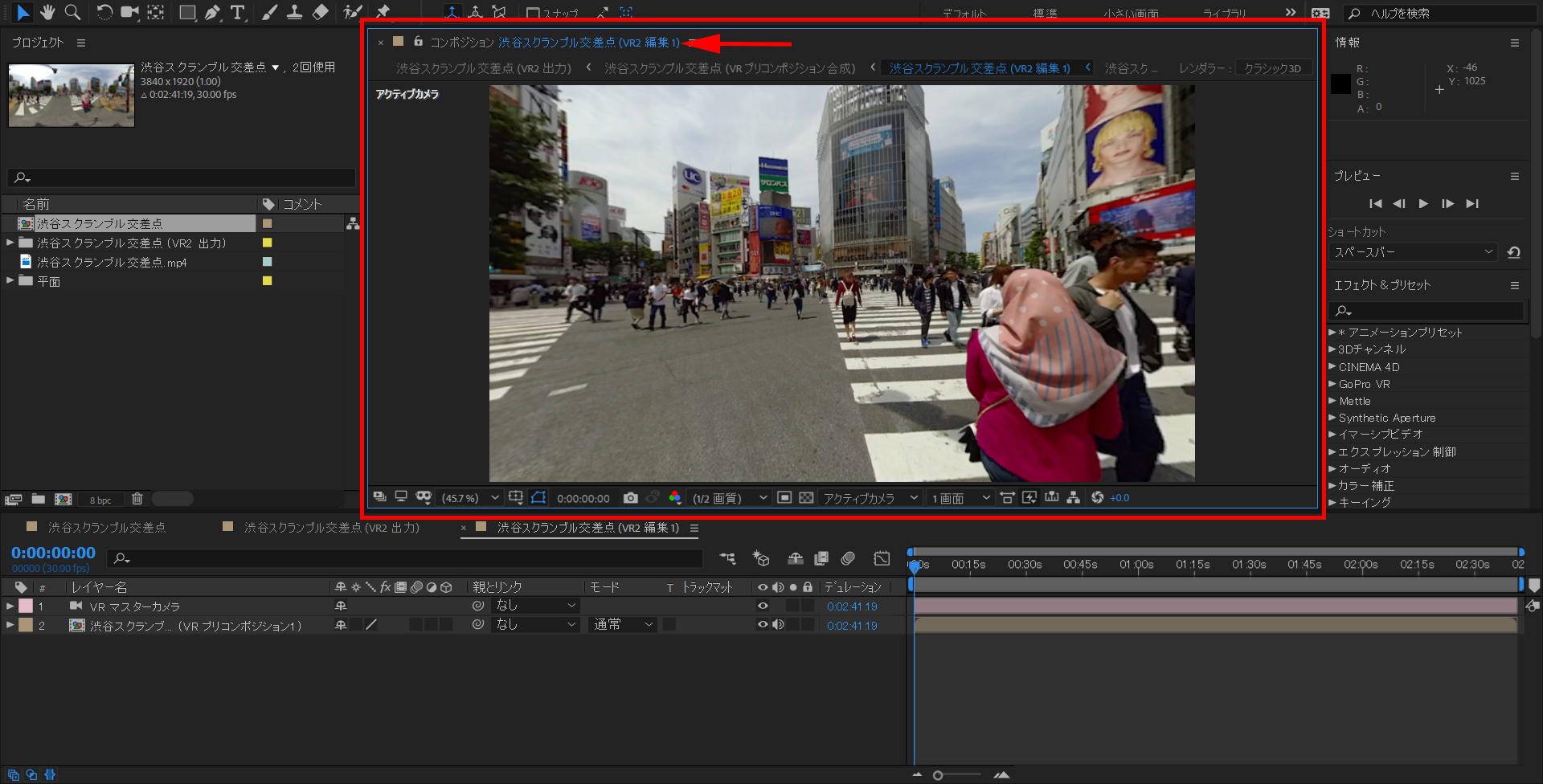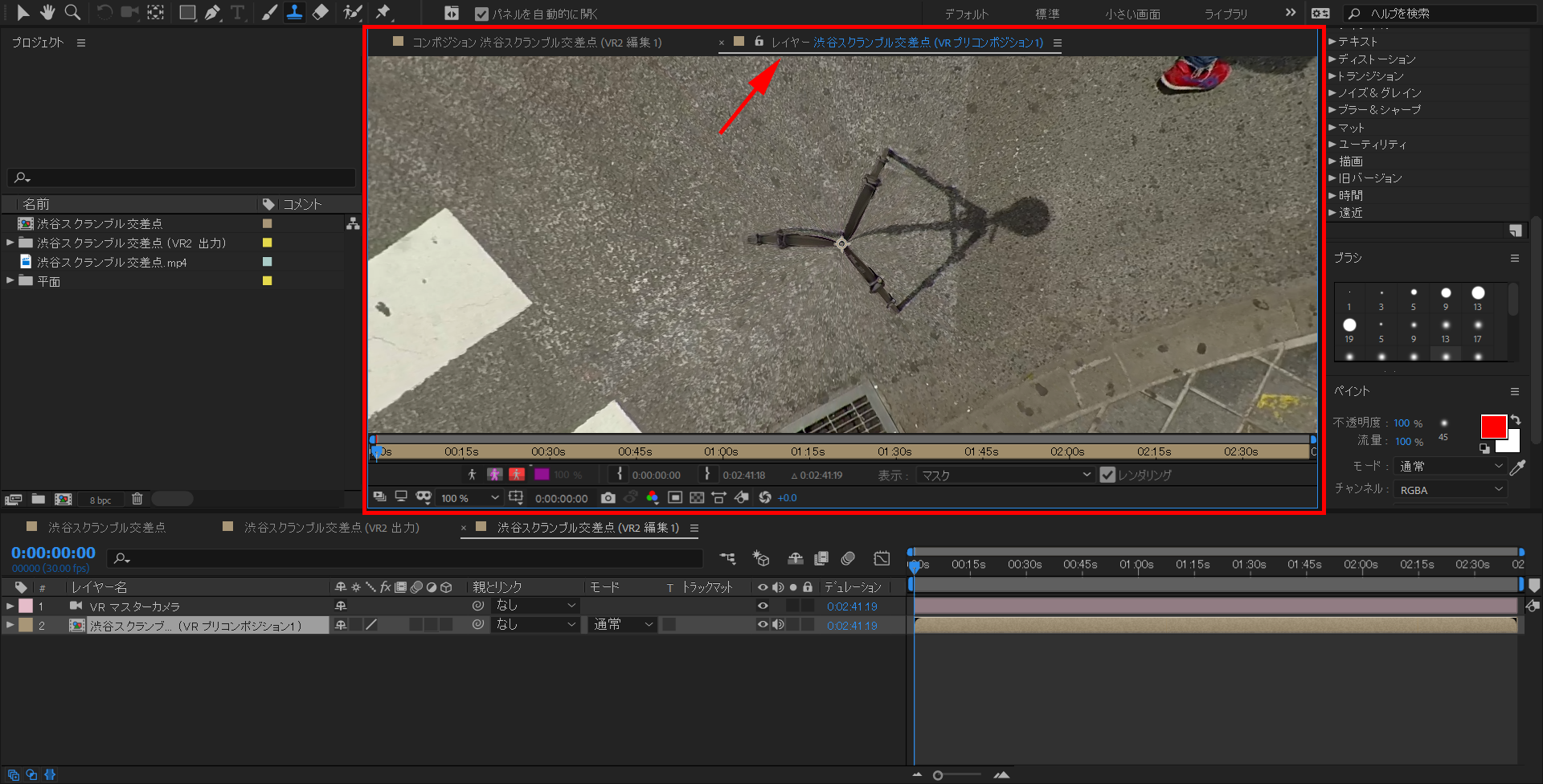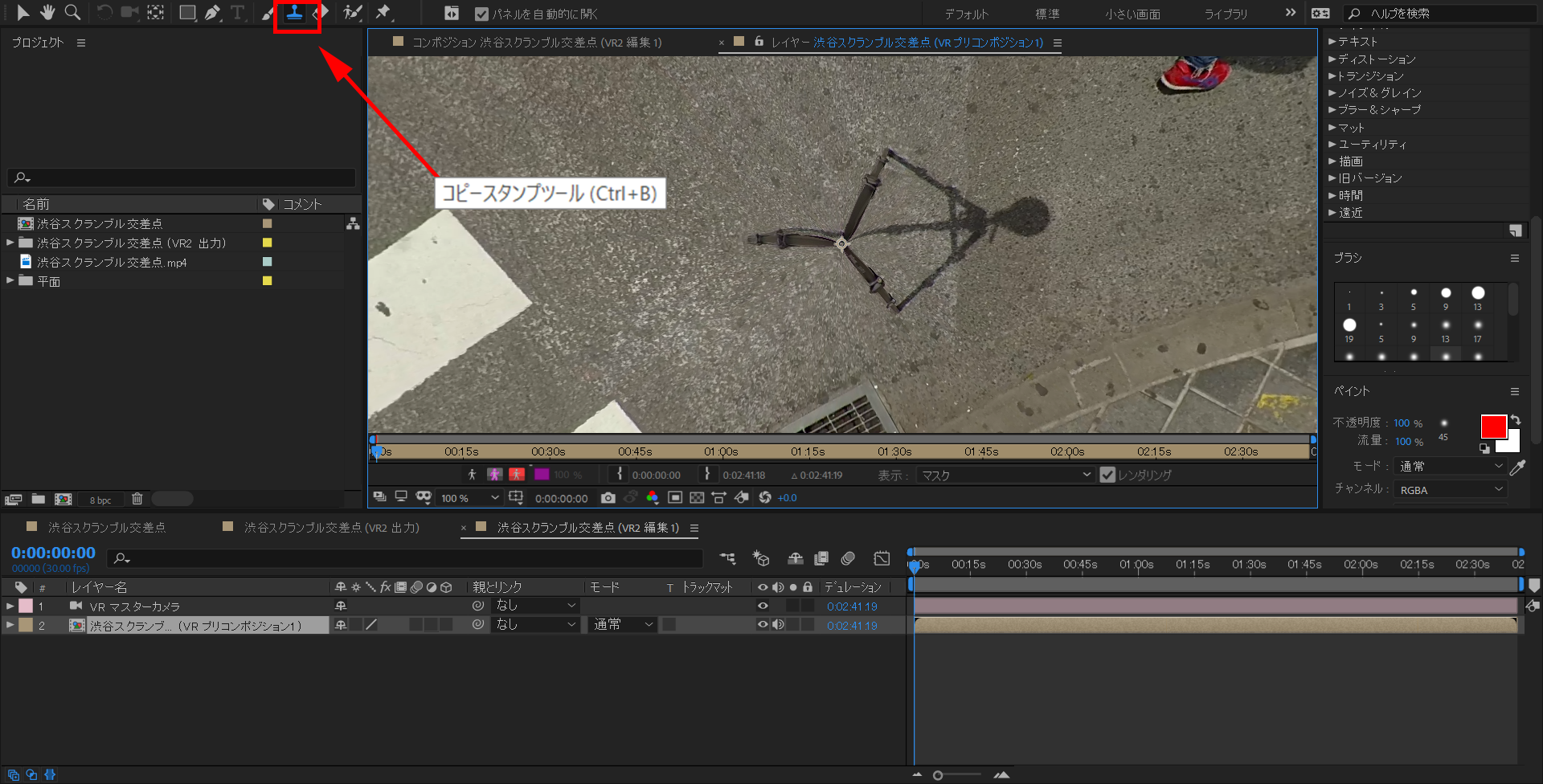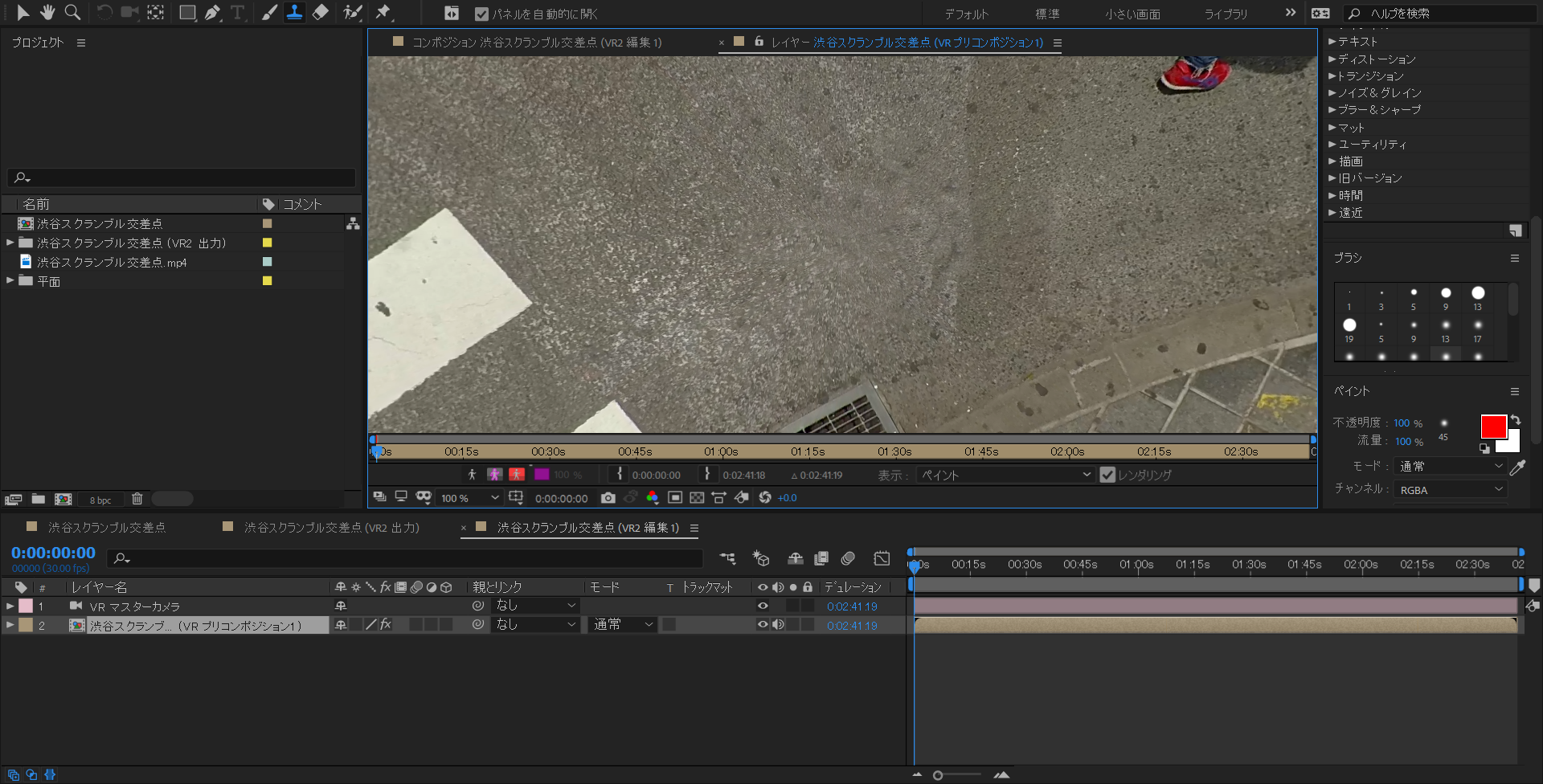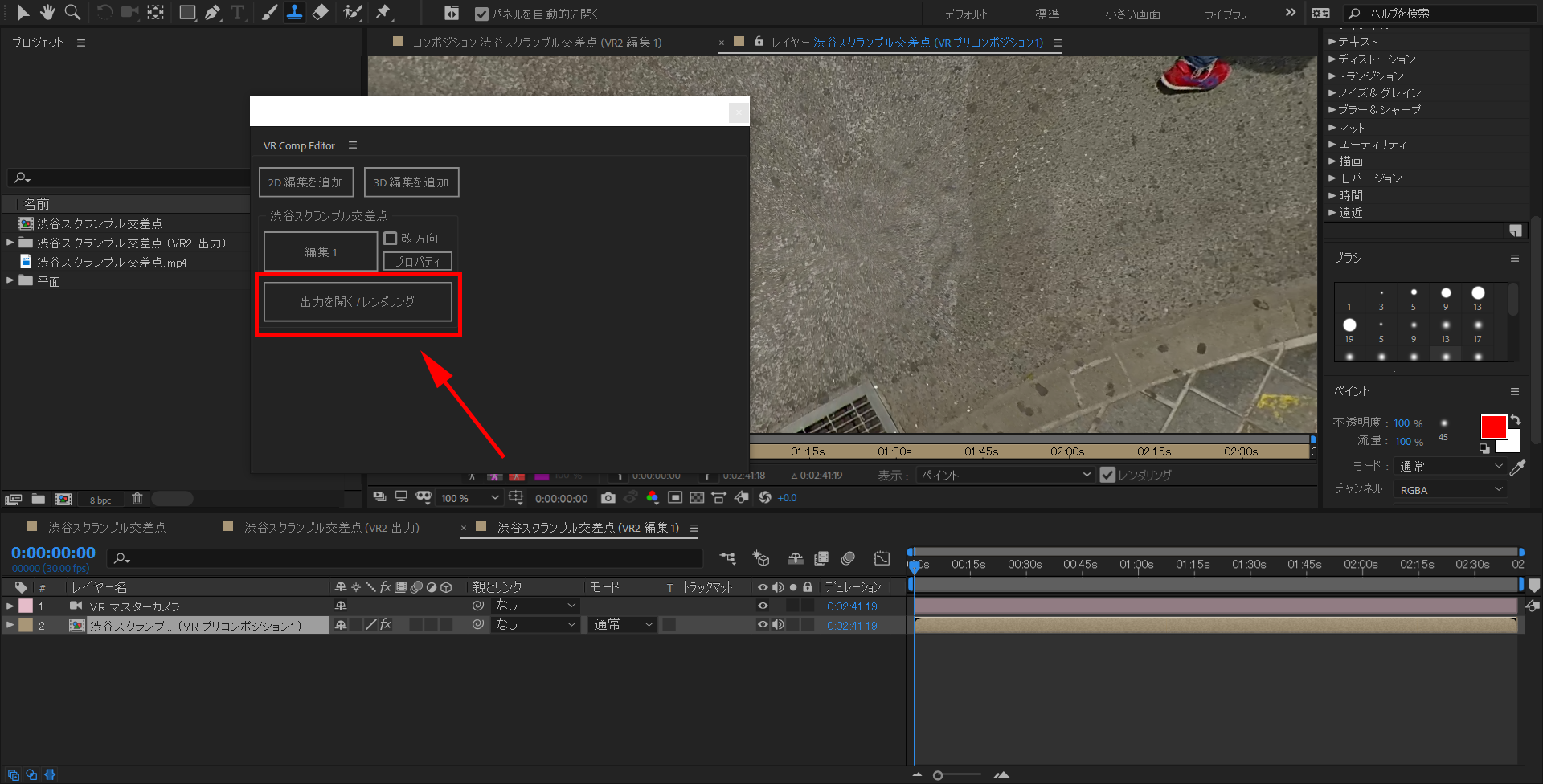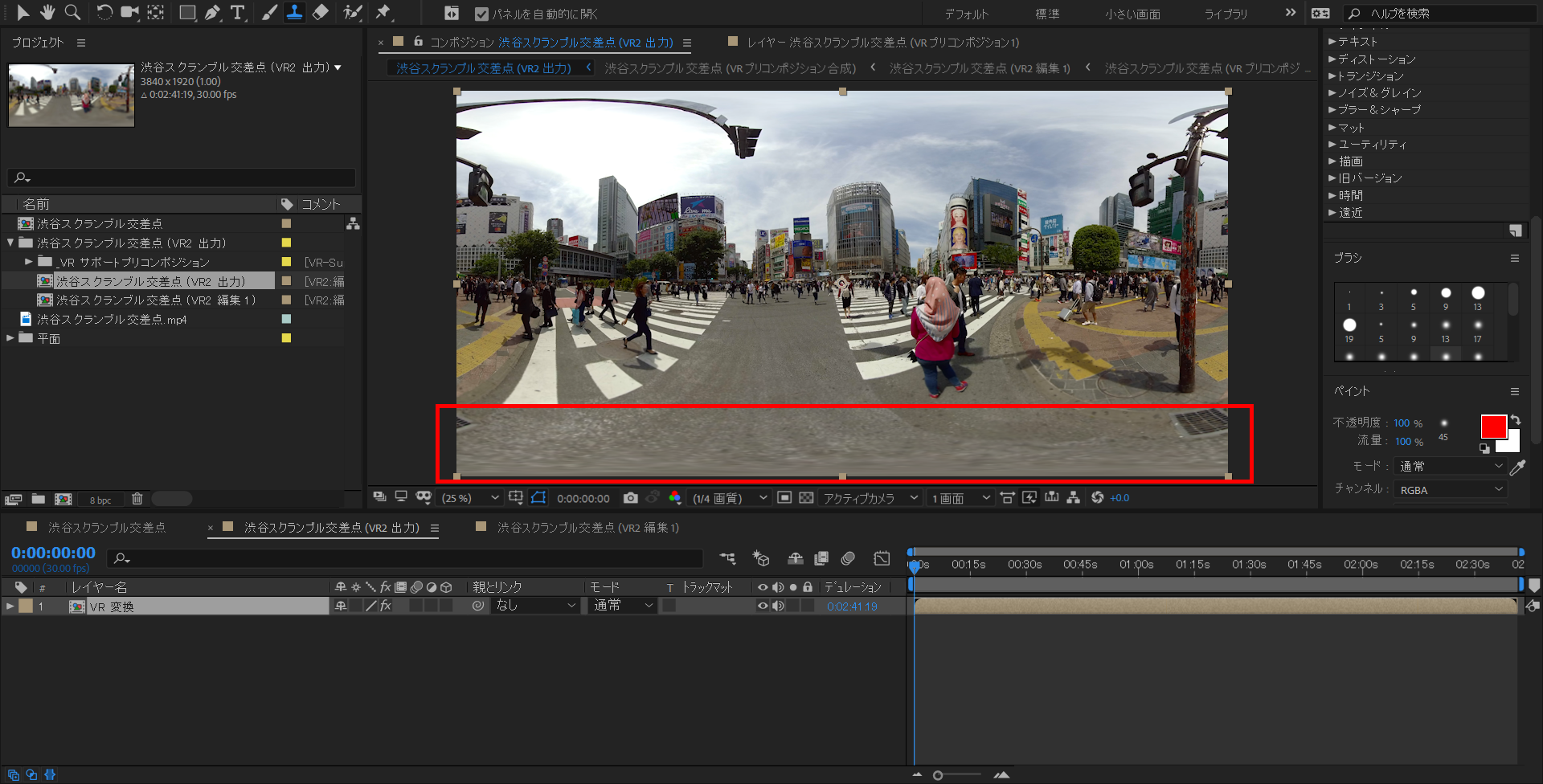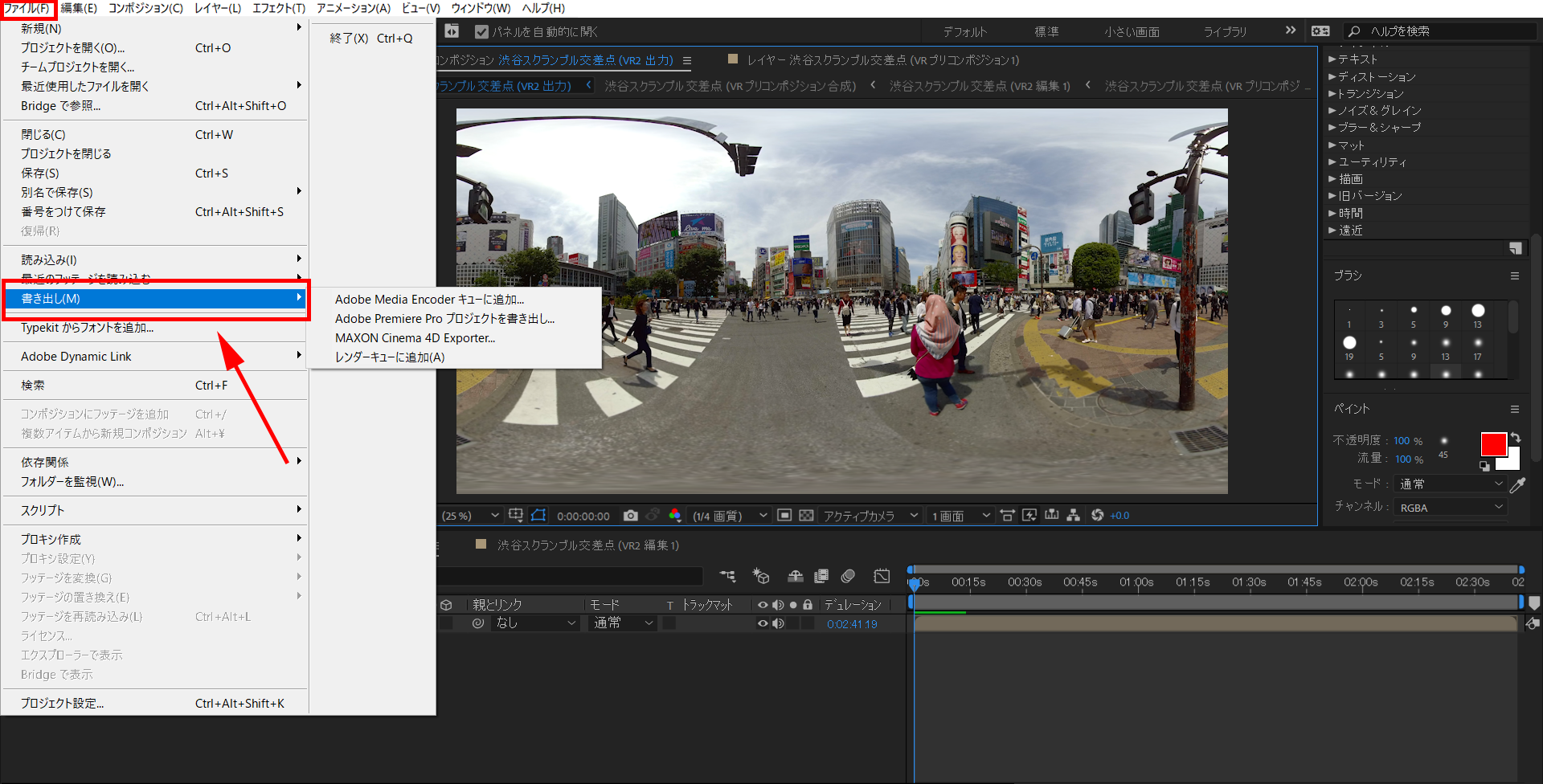前回は360度パノラマ写真(静止画)でPhotoshopを使って底面処理をする方法を説明しましたが
今回は360度VR動画(動画)でAfter Effectsを使って底辺に写った三脚スタンドや撮影人物を消す方法をお教えします。
360度カメラで動画を撮影する場合、上下左右の360度すべてがカメラに映るのでどうしても底辺に三脚スタンドや撮影人物が画面に入ってしまいます。
▼こんな風に撮影者の影も入ると。。。かなりの範囲で映り込みます。
以前はこれを隠すために底辺に画像をかぶせてカメラなどが見えないようにしていました。
▼こんな感じで。。。
これはこれで広告として使えるので必要に応じて今でも使用してます。
今回はどうしても映り込んでしまう底辺の三脚スタンドや撮影人物をAfter Effects(アフターエフェクト)使って消しちゃいます。
360度VR動画の底辺に写った三脚スタンドや撮影人物を消す方法
1,まずは底面を消したい動画をAfter Effectsで開きます。
2,「プロジェクトパネル」にある動画素材を「新規コンポジションフッテージから」にドラッグ&ドロップして下さい。
このように新規で「コンポジション」が出来上がります。
3,「ウィンドウ」をクリックして「VR Comp Editor」を開きます。
4,「VR Comp Editor」が出てきますので「2D編集を追加」をクリック
新たに「360度フッテージを持つコンポジションを選択」という画面が出てきます。
ここでコンポジションの幅や縦横比を変更することができます。
※今回は幅1920、縦横比16:9のままで変更していません。
5,「360度フッテージを持つコンポジションを選択」画面の「2D編集を追加」をクリック
コンポジションに「VR2編集」が追加されます。
これでやっと底辺を消す準備が整いました。これから消す作業に入ります。
After Effects(アフターエフェクト)のツールを使って底辺をキレイに消していく作業
6,「統合カメラツール」を選択して消したい底辺の三脚スタンドや撮影人物をドラッグして中心に持ってきてください。
※消したい対象物が小さい場合は「拡大率」で表示サイズを調整して下さい。
画像ではなかなか伝わりづらいのでこちらの動画を参考にしてみて下さい。
7,消したい対象物が中心に調整できたら「レイヤー」から「レイヤーを開く」をクリックして下さい。
するとこのように、消したい対象物を中心に調整したレイヤーが開きます。
8,「コピースタンプツール」を選択して底辺の三脚スタンドや撮影人物をキレイに消して下さい。
こちらも動画をご用意しました。
こんな感じでキレイに消えました!
9,キレイに底面が消えたら「VR Comp Editor」の「出力開く/レンダリング」をクリックして下さい。
先程キレイに消したレイヤーがプレビュー画面に反映されます。
プレビュー画面で動画を再生させて問題がないか確認してみて下さい。
10,底面が問題なく消えていれば「書き出し」です。「ファイル」から「書き出し」を選んで終了です。
今回After Effects(アフターエフェクト)を使って底面をキレイに消した動画がこちらです。
スマートフォンで360度VR動画を見るときはこちらから ※YouTubeアプリが必要です。
いかがでしたでしょうか?キレイに消すことは出来ましたか?
コピースタンプツールを使って消した処理が全く分からないように出来たときはホントにスッキリした気持ちの良い気分になりますよね。
特にタイルや木目、横断歩道などの柄モノがピタッと合わさったときは格別です。
もし手順が分からない、上手く底面が消せないなどのご相談がありましたらいつでもご連絡下さい。
VR360.workは株式会社シンボシが運営しています。
株式会社シンボシでは映像制作を中心として話題の360度VR動画・360度パノラマ写真の制作までVR関連の事業を運営しています。
360度VR動画、360度パノラマ写真、Googleストリートビューなどのご相談がありましたら、ぜひお気軽にご連絡をください。
タグ : 360度VR動画, Adobe After Effects